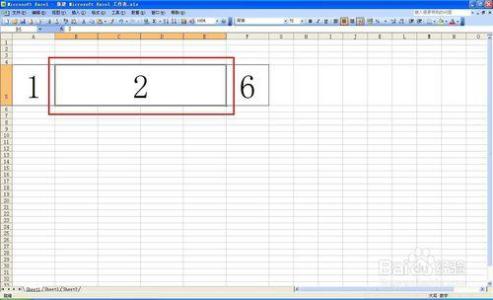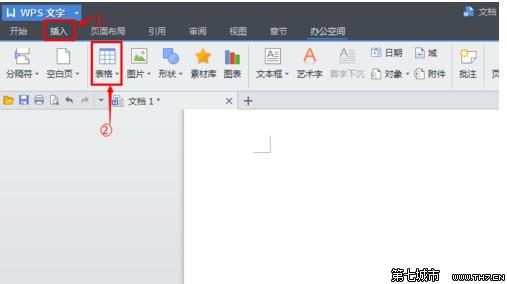对于理科生来说,在使用wps文字编辑文档的时候,可能需要在其中输入公差,那么,如何输入呢?下面就让小编告诉你wps文字怎样输入公差 的方法,希望能帮到大家。
wps文字输入公差的方法
这个是常见的公差标注,估计很多人都不会录入。
首先打一个基准数字,例如100(可以是任意内容),然后按下快捷键Ctrl+F9,后面多了一行大括号。
括号中间的点是空字符,灰色显示的,代表一个空格的意思,这里是关键,默认的空格不用删除。
(请忽略公差内容的正确性,主要看格式)
在两个默认的空格中间,录入以下内容:
EQ o(sup11(2),sdo4(3))
不用考虑颜色问题,颜色只是为了方便后面给大家讲解意义。
大家注意看图片,录入的内容里面有大小写区分的,整个录入只有一个空格的哦,在EQ的后面,后面的录入没有空格。整个录入加上上一步自带出来的前后的空格,总计是三个空格。
右击中间录入的文字部分,选择“切换域代码”,也可以直接按下快捷键Shift+F9。
正常显示。大家可以看到上下标效果了吧。目前是默认的效果,上标有点靠上,下标也很靠下,而且字体有点偏大,下一步教给大家设置格式。
上标、下标的字体大小和颜色,可以直接选中设置。
上标靠上的位置、下标靠下的位置,也可以直接设置蓝色的数字部分,可以根据实际需要微调看效果,下面设置一个偏差大的,方便大家对比。
以上根据域代码设置上下表对齐完成,大家可以看到,可以单独设置上下表的字体、大小、颜色,是很方便的。
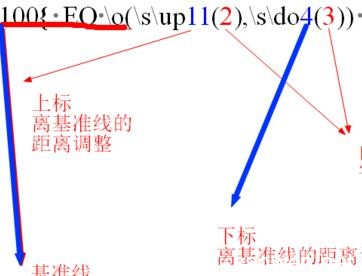
w
 爱华网
爱华网